Por Supriya Prabhu
Microsoft ha estado mejorando el sistema operativo Windows y ha introducido una nueva característica con el lanzamiento de Windows 10. Esta nueva característica permite a los usuarios de ventanas desplazarse por las ventanas inactivas cuando pasa el mouse sobre ellas sin siquiera enfocar la ventana en la parte superior. Si ha actualizado su sistema operativo a Windows 11, esta función está habilitada de forma predeterminada. Si está buscando formas de desactivar esta función, este artículo le ayudará a desactivarla.
Cómo deshabilitar el desplazamiento de las ventanas inactivas al pasar el cursor sobre ellas
Paso 1: Presione Windows + I teclas juntas en su teclado para abrir el Ajustes aplicación.
Paso 2: ve a Bluetooth y dispositivos en el panel izquierdo de la ventana Configuración.
Paso 3: Luego, desplácese hacia abajo en la página y haga clic en Ratón opción en el lado derecho de la Bluetooth y dispositivos página como se muestra en la imagen de abajo.
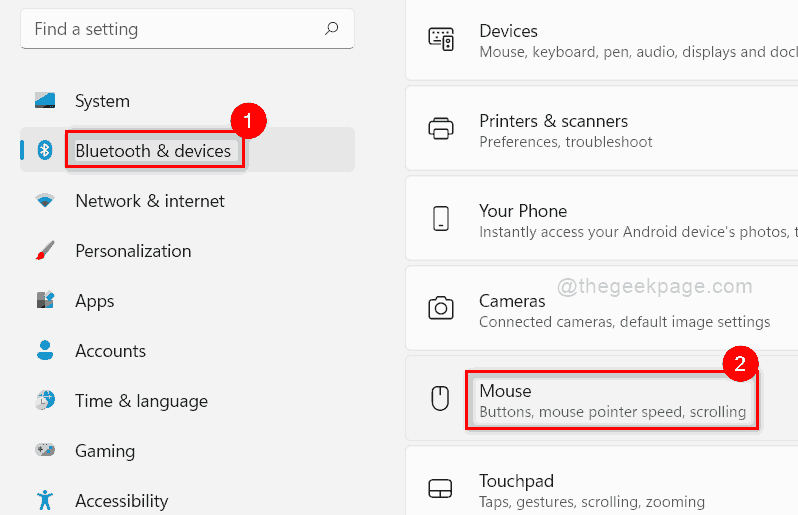
Paso 4: haga clic en el Desplazarse por las ventanas inactivas al pasar el cursor sobre ellas botón de alternar para Apagado Como se muestra abajo.
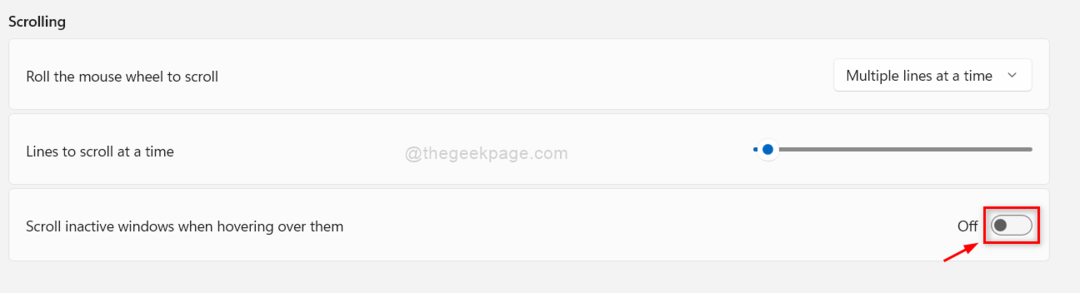
Esto desactivará el desplazamiento de las ventanas inactivas cuando pase el cursor sobre ellas.
Paso 5: cierra la ventana de Configuración.
Eso es todo.
Espero que este artículo haya sido útil.
¡Gracias por leer!


